Comment créer une story Facebook

Les stories Facebook peuvent être très amusantes à réaliser. Voici comment vous pouvez créer une story sur votre appareil Android et votre ordinateur.

Lorsque vous regardez une vidéo, vous voulez comprendre ce qu'ils disent. Mais, si vous avez du mal à comprendre un accent spécifique, vous risquez de manquer des informations importantes. C'est là qu'intervient la fonction de sous-titrage de Chrome. Elle peut vous aider à comprendre n'importe quelle vidéo, que ce soit à cause de l'accent ou si une personne malentendante la regarde.
La bonne nouvelle est qu'une fois que vous avez activé la fonction de légende, ils apparaîtront seuls. Vous n'avez pas à vous soucier d'activer quoi que ce soit à chaque fois que vous voulez regarder une vidéo. Les instructions sont adaptées aux débutants, vous n'avez donc pas besoin de demander de l'aide à votre ami technicien.
Lorsque vous souhaitez faire une pause dans votre travail, voici comment vous pouvez regarder une vidéo avec des sous-titres. Une fois que vous avez ouvert Chrome, cliquez sur les points en haut à droite et accédez à Paramètres .
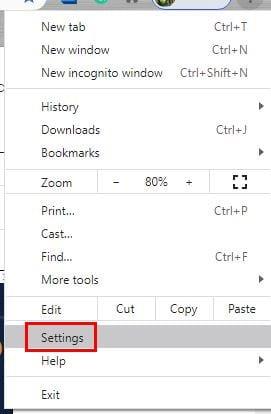
Dans Paramètres, faites défiler vers le bas jusqu'à ce que vous voyiez l'option avancée et cliquez dessus pour voir plus d'options. Sur le côté gauche de votre écran, sous Avancé, cliquez sur Accessibilité, et la première option de la liste sera Live Caption . Activez cette option. Vous n'avez pas besoin de trouver et de télécharger quoi que ce soit. Chrome s'occupera du reste et installera les fichiers de reconnaissance vocale nécessaires.
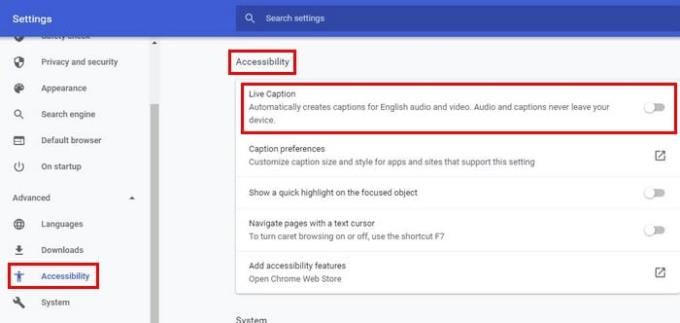
Si vous essayez de regarder une vidéo juste après avoir activé la légende, vous ne la verrez peut-être pas tout de suite. Donnez à Chrome un peu de temps pour tout télécharger. Mais si vous ne voyez toujours rien, essayez de redémarrer Chrome, puis de regarder une vidéo YouTube . Vous devriez voir une boîte noire avec la légende.
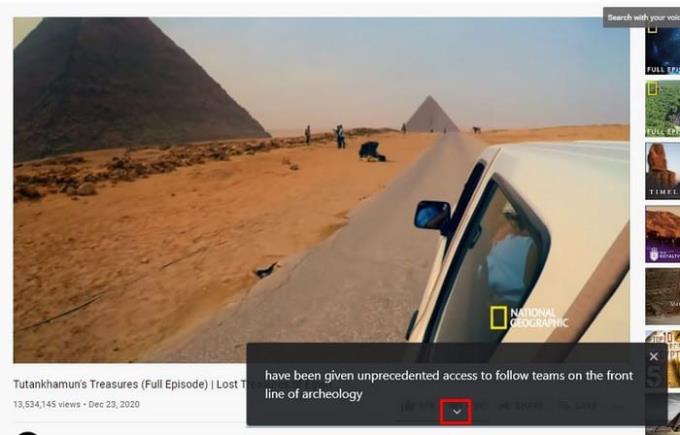
Lorsque vous en avez marre de la légende, cliquez sur le X en haut à droite pour la supprimer. Pour voir plus de texte, cliquez sur la flèche pointant vers le bas. Cela agrandira la boîte pour que plus de texte puisse tenir. C'est une bonne option pour les moments où vous avez manqué la dernière chose qu'ils ont dite. Vous trouvez le style un peu ennuyeux ? Voici comment vous pouvez pimenter les choses.
Vous pouvez lire le texte, mais pourquoi ne pas faire en sorte que le texte ressemble à ce que vous voulez. Pour personnaliser la légende de Chrome, accédez à chrome://settings/accessibility. Juste en dessous de l'option permettant d'activer le sous-titrage, vous verrez l'option Préférences de sous-titrage. Cliquez sur le symbole carré pour accéder aux préférences de légende de votre ordinateur.
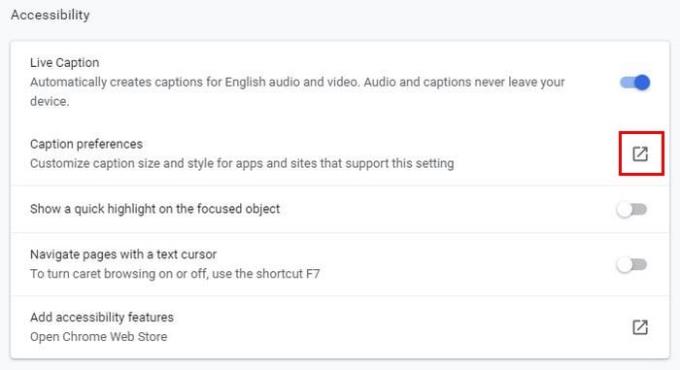
Vous avez la possibilité de changer la couleur de la légende et vous pouvez choisir parmi des couleurs telles que :
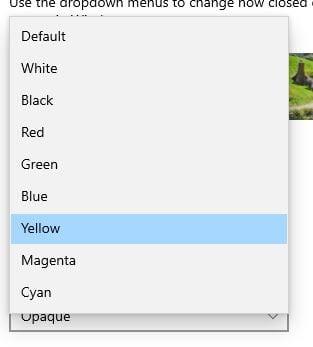
Vous pouvez modifier d'autres éléments tels que :
En haut, vous verrez également un aperçu de ce à quoi ressemblera votre personnalisation. Si vous n'êtes pas satisfait de ce que vous voyez, vous pouvez toujours apporter d'autres modifications.
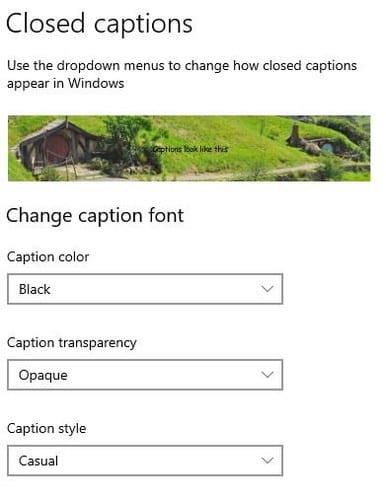
Lorsque vous souhaitez regarder des vidéos sur votre appareil Android, vous pouvez activer la légende en ouvrant Chrome. Appuyez ensuite sur les points en haut à droite et accédez à Paramètres. Balayez un peu vers le bas et appuyez sur Accessibilité. L'option Légende sera tout en bas.
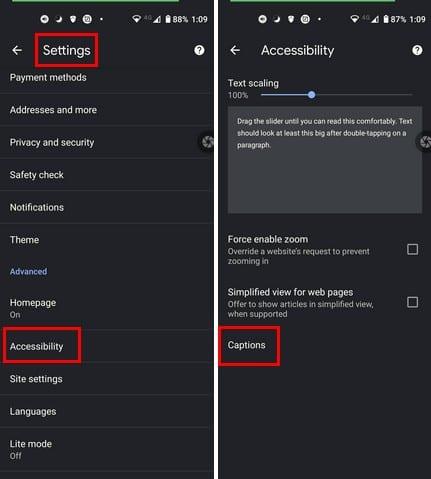
Pour l'activer, activez l'option en haut. Pour personnaliser la légende, vous pouvez choisir parmi l'option en bas, telle que la langue, la taille du texte et le style de la légende. Pour la taille du texte, vous pouvez choisir parmi Très petite, Petite, Normale, Grande et Très grande.
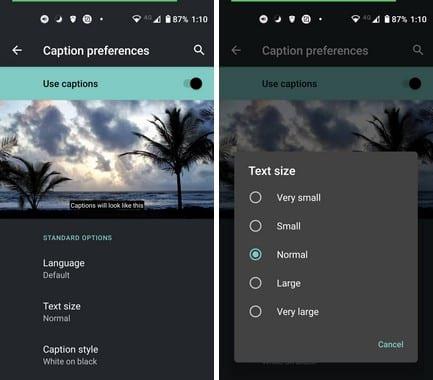
Pour le style de légende, vous pouvez choisir parmi Utiliser les paramètres par défaut de l'application, Blanc sur noir, Noir sur blanc, jaune sur noir, jaune sur bleu et Personnalisé.
Les options personnalisées sont :
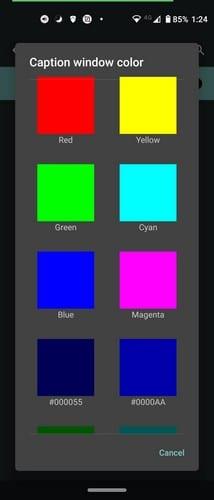
Grâce au sous-titrage, vous ne manquerez aucun mot prononcé dans une vidéo. Ajouter votre touche personnelle au style des légendes est également un plus. Si vous devez regarder le texte pendant un certain temps, cela pourrait aussi être agréable à regarder. Comment allez-vous personnaliser les légendes sur votre ordinateur ou votre appareil Android ? Partagez vos réflexions dans les commentaires ci-dessous et n'oubliez pas de partager l'article avec d'autres sur les réseaux sociaux.
Les stories Facebook peuvent être très amusantes à réaliser. Voici comment vous pouvez créer une story sur votre appareil Android et votre ordinateur.
Supprimez les informations enregistrées de l
Découvrez comment désactiver les vidéos en lecture automatique ennuyeuses dans Google Chrome et Mozilla Firefox grâce à ce tutoriel.
Il existe tellement d\
Vous pourriez être d’accord pour voir quelques publicités ici et là, car vous ne savez jamais quand vous pourriez tomber sur quelque chose que vous souhaitez acheter. Cependant, parfois, les publicités deviennent intrusives. Cet article vous montrera comment activer le bloqueur de publicités dans le navigateur Microsoft Edge pour Android.
Lorsque vous entendez le mot cookies, vous pourriez penser à ceux avec des pépites de chocolat. Mais il y a aussi ceux que vous trouvez sur les navigateurs qui vous aident à découvrir comment configurer les préférences de cookies sur le navigateur Opera pour Android.
Un tutoriel montrant deux solutions pour empêcher définitivement les applications de démarrer au démarrage de votre appareil Android.
Comment activer le bloqueur de publicités sur votre appareil Android et tirer le meilleur parti de l
Ce tutoriel vous montre comment transférer un message texte depuis un appareil Android en utilisant l
Lorsque vous ouvrez une page d
Utiliser le mode sombre a ses avantages. Par exemple, il réduit la fatigue oculaire et facilite la visualisation de votre écran. Cette fonctionnalité vous aide également à économiser de l\
Comment activer ou désactiver les fonctionnalités de vérification orthographique dans le système d
Découvrez les étapes à suivre pour désactiver Google Assistant afin de profiter d
Changez le moteur de recherche par défaut sur Opera pour Android et profitez de vos options préférées. Découvrez la méthode la plus rapide. Modifiez le moteur de recherche par défaut utilisé par le navigateur Opera pour Android grâce à ces étapes simples.
Si vous avez configuré un écran de verrouillage sur votre appareil Android, l
Il est difficile de contester la popularité de Fitbit, car la société propose sans aucun doute les meilleurs traqueurs de fitness ou montres intelligentes pour ceux qui utilisent à la fois Android et iOS.
En activant le pourcentage de batterie sur votre téléphone Android, vous saurez combien de batterie il vous reste. Voici la méthode simple pour l
Vous manquez d\
Vous avez besoin de voir combien d
Vous essayez de téléverser une photo ou une vidéo sur Facebook, mais le téléversement est bloqué indéfiniment ? Découvrez comment débloquer les téléversements bloqués sur Facebook Android.
Les stories Facebook peuvent être très amusantes à réaliser. Voici comment vous pouvez créer une story sur votre appareil Android et votre ordinateur.
Découvrez comment désactiver les vidéos en lecture automatique ennuyeuses dans Google Chrome et Mozilla Firefox grâce à ce tutoriel.
Résoudre un problème où la Samsung Galaxy Tab A est bloquée sur un écran noir et ne s
Un tutoriel montrant deux solutions pour empêcher définitivement les applications de démarrer au démarrage de votre appareil Android.
Ce tutoriel vous montre comment transférer un message texte depuis un appareil Android en utilisant l
Comment activer ou désactiver les fonctionnalités de vérification orthographique dans le système d
Vous vous demandez si vous pouvez utiliser ce chargeur provenant d’un autre appareil avec votre téléphone ou votre tablette ? Cet article informatif a quelques réponses pour vous.
Lorsque Samsung a dévoilé sa nouvelle gamme de tablettes phares, il y avait beaucoup à attendre. Non seulement les Galaxy Tab S9 et S9+ apportent des améliorations attendues par rapport à la série Tab S8, mais Samsung a également introduit la Galaxy Tab S9 Ultra.
Aimez-vous lire des eBooks sur les tablettes Amazon Kindle Fire ? Découvrez comment ajouter des notes et surligner du texte dans un livre sur Kindle Fire.
Vous souhaitez organiser le système de signets de votre tablette Amazon Fire ? Lisez cet article pour apprendre à ajouter, supprimer et éditer des signets dès maintenant !



















